8 Tips dan trik agar menguasai fitur aplikasi foto dengan cepat di iPhone
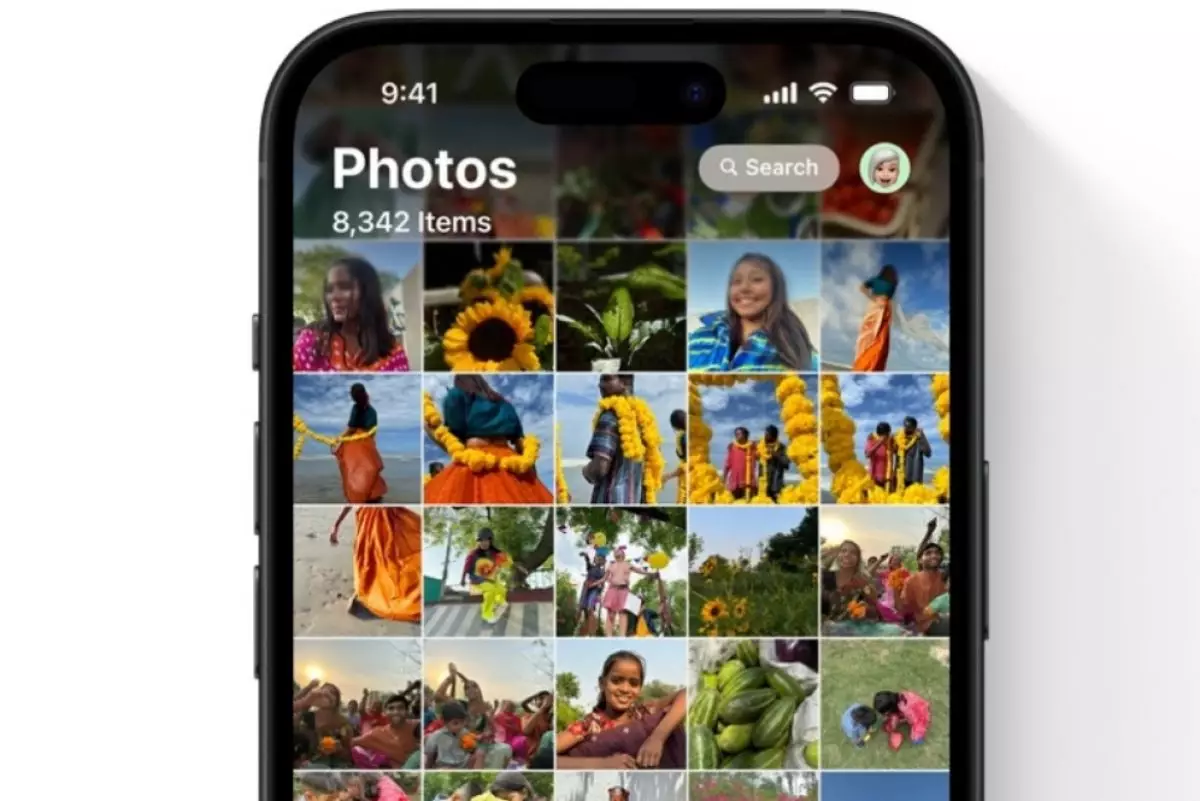
Cara mahir menggunakan aplikasi foto iPhone
5. Beri anotasi pada foto dengan alat markup

Fitur Markup bawaan menampung banyak alat anotasi yang dapat kamu gunakan untuk menggambar atau menambahkan teks ke gambar untuk sentuhan pribadi. Berikut cara mengaksesnya.
1. Buka foto yang ingin kamu edit di aplikasi Foto dan ketuk Edit.
2. Sekarang, ketuk ikon Markup (terlihat seperti ujung pena) di bagian atas.
3. Pilih alat warna dan gambar dari bilah alat bawah.
4. Ketuk ikon plus ( + ) di bagian bawah untuk menambahkan teks atau bentuk ke foto. Goyangkan ponsel kamu untuk membatalkan, atau gunakan panah undo atau redo di bagian atas.
5. Setelah selesai, ketuk Selesai untuk menyimpan perubahan.
Untuk menghapus anotasi, buka kembali foto dan ketuk Edit > Kembalikan > Kembalikan ke Asli.
6. Pulihkan gambar yang terhapus secara tidak sengaja

Saat kamu menghapus foto atau video, foto atau video tersebut dipindahkan ke album Baru Dihapus dan tetap di sana selama 30 hari sebelum dihapus secara permanen dari perangkat. Jadi, selama kamu bertindak cepat, maka dapat memulihkan foto yang terhapus secara tidak sengaja di iPhone dengan mengikuti langkah-langkah berikut.
1. Buka aplikasi Foto dan buka bagian Album.
2. Gulir ke bawah dan ketuk Baru Dihapus.
3. Tekan lama file yang ingin Anda pulihkan, lalu pilih Pulihkan.
4. Untuk memulihkan semua foto, ketuk Pilih di bagian atas, lalu ketuk elipsis (...) ikon di pojok kanan bawah dan pilih Pulihkan Semua.
Foto yang dipulihkan akan dikembalikan ke album aslinya.
7. Kunci album yang disembunyikan dan baru dihapus

Saat kamu menyembunyikan foto atau video di iPhone, foto atau video tersebut berpindah ke album Tersembunyi. Namun, album yang Disembunyikan dan yang Baru Saja Dihapus masih terlihat dan dapat diakses oleh siapa saja yang memiliki akses ke perangkat kamu. Untuk mencegahnya, kamu dapat mengunci album ini dengan Face ID atau Touch ID.
1. Buka aplikasi Pengaturan di iPhone.
2. Gulir ke bawah dan pilih Foto.
3. Sekarang, gulir ke bawah dan aktifkan Gunakan ID Wajah (atau Gunakan Touch ID).
Saat berikutnya kamu membuka album yang Disembunyikan atau Baru Saja Dihapus, album tersebut akan meminta autentikasi ID Wajah atau ID Sentuh untuk mengakses konten. Ini menambah lapisan keamanan ekstra dan memastikan foto pribadi kamu benar-benar tersembunyi. Kamu bahkan dapat mengunci aplikasi Foto iPhone dengan aplikasi Pintasan bawaan jika diperlukan.
8. Sembunyikan album Foto yang Disembunyikan

Setelah mengunci album Tersembunyi, kamu dapat menyembunyikannya lebih lanjut dari aplikasi Foto. Untuk menyembunyikan album Tersembunyi di iOS, ikuti langkah-langkah berikut.
1. Buka aplikasi Pengaturan.
2. Gulir ke bawah, temukan, dan pilih aplikasi Foto.
3. Gulir ke bawah dan matikan Tampilkan Album Tersembunyi.
Album tersembunyi sekarang akan hilang dari aplikasi Foto. Jika ingin mengaksesnya lagi, kamu harus pergi ke Pengaturan > Foto dan mengaktifkan Tampilkan Album Tersembunyi.
RECOMMENDED ARTICLE
- Bosan menggunakan perangkat Android dan ingin beralih ke iPhone? Begini cara mentransfer datanya
- Apple dikabarkan merencanakan MacBook Pro, iPhone, dan Apple Watch ultra tipis
- Trik menonton konten dalam gelap di iPhone agar tidak membahayakan mata, gunakan fitur tersembunyi ini
- Cara menggunakan reaksi pesan dengan emoji khusus di iOS 18 dan iPadOS 18
- Sekarang mematikan iPhone jadi lebih mudah dan cepat berkat pembaruan iOS 18, begini caranya
HOW TO
-

10 Metode mudah dan gratis menghapus tanda air/ Watermark dari file PDF, sekali klik selesai
-

Cara nyalakan dan matikan PC Windows 11 lewat HP Android menggunakan aplikasi khusus
-

Cara perbaiki foto terlihat pecah dan muncul artefak di HP Android dengan aplikasi, gampang!
-

Cara menggunakan Remote Desktop Windows 10/11 (RDP), ini panduan lengkap dan troubleshooting
-

Cara shareloc ke orang terdekat jika WA down di Android, bisa simpan informasi medis juga
TECHPEDIA
-

Bisakah dapat Robux di Roblox secara gratis? Ini 10 faktanya agar tidak tergoda penipu
-

Detik-detik gelombang radio lawan sensor Jepang dan siarkan proklamasi kemerdekaan RI ke penjuru dunia
-

8 Penyebab charger ponsel mudah panas, jangan pakai adaptor abal-abal yang berbahaya!
-

Cara kerja peringatan dini tsunami Jepang, bisa deteksi bencana 10-20 detik sebelum datang
-

5 Tanggal Steam Sale paling populer yang termurah, game harga ratusan ribu bisa dapat diskon 90%
LATEST ARTICLE
HOW TO Selengkapnya >
-
![10 Metode mudah dan gratis menghapus tanda air/ Watermark dari file PDF, sekali klik selesai]()
10 Metode mudah dan gratis menghapus tanda air/ Watermark dari file PDF, sekali klik selesai
-
![Cara nyalakan dan matikan PC Windows 11 lewat HP Android menggunakan aplikasi khusus]()
Cara nyalakan dan matikan PC Windows 11 lewat HP Android menggunakan aplikasi khusus
-
![Cara perbaiki foto terlihat pecah dan muncul artefak di HP Android dengan aplikasi, gampang!]()
Cara perbaiki foto terlihat pecah dan muncul artefak di HP Android dengan aplikasi, gampang!
-
![Cara menggunakan Remote Desktop Windows 10/11 (RDP), ini panduan lengkap dan troubleshooting]()
Cara menggunakan Remote Desktop Windows 10/11 (RDP), ini panduan lengkap dan troubleshooting


















